
会員限定
今日から使えるExcel!見やすい表の作り方
現代社会で仕事をするうえで欠かせない、Microsoft Officeツールのひとつ、Excel(エクセル)。みなさんは自信を持って使いこなせていますか? 今回は、Excelで多くの事業を動かしてきた熊野氏が、「見やすい表の作り方」を伝授します。 ぜひお手元でExcelを動かしながら、今日から実務の効率アップにお役立てください。 ※本動画は、公開時点の情報に基づき作成したものです。ツールのアップデートにより仕様が変更されている場合があります。(2021年9月公開)

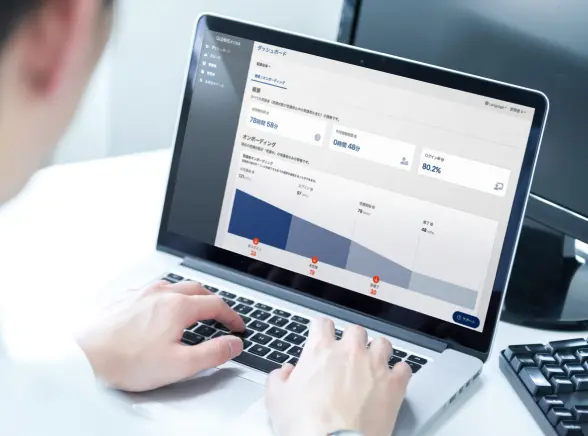














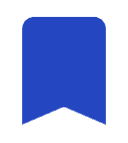
より理解を深め、他のユーザーとつながりましょう。
100+人の振り返り
m_ta
その他
トレースは知らなかったです。グラフで確認する発想もなかったので、早速使ってみたいと思います。
ay31244
クリエイティブ
折れ線グラフをチェックに使用したことはなかったので使ってみたいと思います。
k_ishida
専門職
3種類のチェック方法のいずれもが目から鱗でした。
ssmash
人事・労務・法務
こういうことが簡単にできたらいいのに、という内容で、早速活用できます。
ミクロ、マクロ両視点で確実性を上げる、ということもわかりやすかったです。
sphsph
メーカー技術・研究・開発
絶対に間違ってはいけない。
その通りです。
その緊張感をしっかり持って!
それを確認するテクニック、ぜひ使ってみたいと思います。
daddyveroo
経営・経営企画
Excelで計算ミスがあるかどうかのチェックを、このような方法を使って今までにやったことがありませんでした。資料を提出する前に実際に行ってミスをなくすようにしたいと思います。
moritti
販売・サービス・事務
計算ミスを提出前に確認することは、これまでは中々できなかったが、こういうトレースや折れ線で確認するスキルを身に付けることで、簡単にチェックができると理解しました。
aic
その他
ショートカットキーの使い方、勉強になりました。
活用します。
potatochips
マーケティング
F2は編集に使うものだと思ってました。視点を大きく動かさずに済むという利点は、計算式チェックに良いのですね。escと矢印キー使って複数のセルを素早く確認していく、というのは目から鱗でした。トレースと合わせて使っていきたいと思います。 データの傾向を見るためにExcelに数値を入力してグラフ化することはよくやっているので、入力に間違いがないかという観点でもグラフ化してみたいです。明日から使えそうで、Excel作表の業務が楽しみになりました。 ショートカットキーも覚えなきゃ!
tsukaz
メーカー技術・研究・開発
参照先がおかしい、手入力になっている、などのシンプルじゃないチェックの方が、かかえている業務では多いなぁ。。
hiro_yoshioka
メーカー技術・研究・開発
・F2、Alt→M→P、Alt→M→Dでチェック
・F4で絶対参照へ切り替え
エクセルはよく使うのに知らなかった。
かならずものにします!
xianping
IT・WEB・エンジニア
トレースいいですね!シミュレーションシートなど他シート参照が多い場合とても活用できそうです。
so-hei
建設・土木 関連職
社会人になってエクセルでミスをすることは他社に甚大な迷惑をかけてしまうため気をつけなければならないと思いましたら。
少しでも負担が減らされるといいと感じた。
toru_sa
マーケティング
①F2でチェック→ESCで戻る
②トレースで参照のチェック
・数式タブ→参照元のトレース alt→M→P
・数式タブ→参照先のトレース alt→M→D
・数式タブ→トレースの削除 alt→M→A→A
③数字は折れ線グラフで違和感をチェックする
挿入→折れ線グラフ
yukiko4089
経営・経営企画
EXCELで表を作成することが多く、計算式チェックに時間を要していましたがこの講座を見て、効率的なチェックが期待できます。また、折れ線グラフを用いた数字の違和感発見はかなり活用できそうです。
passiontomo
メーカー技術・研究・開発
あまり計算のチェックをやったことがなかったので、グラフ化、F2、トレースを活用して普段から計算チェックをする習慣をつけるようにしたい。
kentakibi
人事・労務・法務
自分で行っている方法とほぼ一緒でしたがグラフ活用の視点はなかったので取り入れてみたいと思います。
tak_197
経営・経営企画
F2、トレース、折れ線グラフで確認することを習慣づけたいと思います。
spincity
IT・WEB・エンジニア
トレースは使ったことがありませんでした。明日からチェックに活用させて頂きます。
mai555
人事・労務・法務
給与を担当しています。
給与システムに取り込むデータが間違えていないかいつもドキドキします。
F2+トレース+折れ線グラフ 最強です。
トレースは知りませんでした。折れ線グラフでチェックする発想もありませんでした。感謝!
yukio-otani
その他
知らない事が多々あるなあと痛感しました。せっかく学んだことですので、執務に役立てたいと思います。
cf_202104
資材・購買・物流
トレースを初めて知りました。また、グラフ化して確認する、という意識が初めてつきました。ありがとうございました。
esraa_y0604
販売・サービス・事務
interesting
naike_jpn
マーケティング
知っている機能でも使い方やショートカットで業務を効率化出来るのだという気づきがありました。
shonaka
営業
実際に入力しながら見ないと難しく感じてます。
asahi1410
経営・経営企画
参考になりました。知らない事だったので、仕事に生かしていきたいです!
fuyuka_0904
人事・労務・法務
初めて知りました。エクセル自体不慣れですが、今後の業務では必須になると思うので、この3つのチェック方法を使い、上司に検証依頼する前に自身でチェックしようと思います。
bonjours
金融・不動産 関連職
エクセルは便利でよく使いますが、計算チェックはあまりしたことがありませんでした。忘れずにしたいものです。
tomon_2021
IT・WEB・エンジニア
確かにグラフにするとあれ?と感じるところがすぐに見つけやすくやります!
ありがとうございました。
yu-konno
その他
知らなかったことなので即実践で活用できます
umesato213
マーケティング
F2チェックしかしてなかったので有意義な情報得られました
kento_0428
経理・財務
会社の所属部署で報告書を作成する分析データーをチェックする際に利用できる。
kairi-takuno
営業
とても参考になります。
仕事にすぐ活かしたいです。
od4b_sato
IT・WEB・エンジニア
先にショートカットの動画を視聴しましたが、Excel での Alt キーのは本当に便利ですね。ありがとうございます。
kasih8
経理・財務
月次決算資料作成の際に、3つを活用しミスがないことを確認しようと思う。
takaakifukui
営業
進捗状況の確認データの精査
qqqin
メーカー技術・研究・開発
説明がわかりやすいです。
知らなかった機能ですから早速使ってみたいですね。
moto06
資材・購買・物流
ポイントを明確に絞り、分かり易かったです。明日から早速使います。
miyou
専門職
繰り返し作業することで自分のものにしたい。
misuzu_111024
コンサルタント
自らエクセルを「触らなくてはいけない」機会は減っているので、自分で種を見つけ、人が作ったものでもそれを「題材として」しばらくは無心でエクセルと触るという機会を増やそうと思う。
hiromae819
販売・サービス・事務
目からウロコです。使えるように練習します。
kimura_24
経理・財務
今使用している帳票の確認や、これから資料を作成する際には、さっそく使ってみようと思います。
tsubame96
販売・サービス・事務
計算式のチェックをする際、「F2」のみで行っていたが、今後は「トレース」と「折れ線グラフ」も合わせて使いたい。
色々な方法で計算チェックをすることで、ミスがなくなると思う。
to1983
金融・不動産 関連職
F2.トレース是非活用してみよう。こんなに地味だけど良いやり方があるとは。
kmti
営業
グラフにすると異常値が分かりやすいと言うのは非常に参考になりました。今後活用しようと思います。
tomo727
金融・不動産 関連職
計算チェックはひたすら数式を確認するばかりだったので、トレースと折れ線グラフは是非活用したい。
t0d2f
販売・サービス・事務
集計のチェックでトレースや折れ線グラフ、活用してみます。
iimura
販売・サービス・事務
数字のミスは致命傷、毎月そう思って望んでますが、やはり抜けてしまう事が有ります。
F2は知ってましたが、トレースの表示は直ぐに実践して行きたいと思います。
yu_28961994
人事・労務・法務
データ集計作業に役立つと思いました
y-yuta
メーカー技術・研究・開発
今までは、計算式を直接目視でのみ確認していましが、今回学習した方法でも試してみたいと思います。その中でも折れ線グラフを利用した計算チェックは有効だと思ったので利用していきたいと思います。
yuyamakouichi
人事・労務・法務
請求書の申請処理を行った後、管理フォロー表の入力ミス防止等に役立ちます。
tak-y
メーカー技術・研究・開発
計算ミスの少なくなるように分かりやすく計算するとともに,計算チェックを癖づけていこうと思います.
ko--ri
販売・サービス・事務
『数字は線で見る』作成側だけでなく、閲覧側にも有効に使えると思った。
tahara-n
その他
計算ミスは痛いです。
osada175
金融・不動産 関連職
F2 Alt→M→P、Alt→M→Dでチェックは早速使います。
honey178
経営・経営企画
参照元、およびそのショートカットが知れて良かったです。
ma2022
営業
計算ミスの数値は意思決定を誤ることに直結してしまう。違和感に気づく感覚とテクニカルなチェックで回避したい。
ricohiroto
IT・WEB・エンジニア
知ってる内容かと思いきや何気にためになりました。トレースは使ってなかったので、ぜひ使ってみたいと思います。
skurashige
営業
有益すぎて感謝です。見積もり計算等で活用していきます。
snaf6
人事・労務・法務
トレースは今まで矢印ってなんであるんだろうと感じてたんですが、とんでもなく役に立つツールだということを知れました。すぐに使いたいなと思ったのは他のシートからの参照のトレースです。よくこの数値はどこから引っ張ってきたものだろうと分からなくなることがあるので、チームメンバーにも伝えたいと思いました。
camp_hso
建設・土木 関連職
トレースはあまり使ったことなかったので、活用したいと思います。
mii___
人事・労務・法務
F2でのチェック以外にもトレース、グラフでの確認を実践してみようと思います。
etoile187677
資材・購買・物流
F2
トレース Alt M P
折れ線グラフ
F4で$
taku_n
人事・労務・法務
トレースは、使っていなかったので今後使います。
satop
金融・不動産 関連職
他シート参照元への飛び方は知らなかったので為になりました。
_akiko_
人事・労務・法務
F2から戻る時はESCキーで戻るとカーソルが移動しないことがわかったので、使っていきたいと思います。
chicori
メーカー技術・研究・開発
F2、トレース、計算チェック 覚えておく
ショートカットキーも使いこなせるようになりたい
moss_green_5
その他
トレース機能、これを知りたかった。
kosupi
販売・サービス・事務
なかなか使ったことが無かったチェックの仕方です。今後は業務に取組んでいきたいと思います。
hnakaiwa
マーケティング
期末等で数値を纏める際に、数値に不備が無いか確認するのに手間をかかっていましたが、これで効率よくできると考えます。ありがとうございます。
chi_natsu
販売・サービス・事務
数字の時が見づらく、何か方法はないかと困っていました。折れ線グラフで簡単に確認出来ることがわかったので、ためしてみます。
oosuke808
営業
トレースすごい。使いこなしたいです。
kushi941
販売・サービス・事務
集計作業時に活用していく。今まで、自己流のチェック方法だった為、簡単にチェックできる方法がわかってよかったです。特にトレース参照のチェックは活用していきたい。
ms12829
販売・サービス・事務
作成した資料の正確性をもたらすために計算チェックは必要不可欠だと感じましたので、これから活かして行きたいです。
soneee
経理・財務
トレースはたまに使用していたがショートカットキーは知らなかったので覚えて活用したい。チェックこそ丁寧に時間をかけて行う、というところが最近忘れていたなぁ、と思う。大事だと再認識しました。なかなか俯瞰的に数値を見れていなかったので折れ線グラフのチェックも取り入れたいと思いました。
suzukiyasuhito
営業
ミスなくできるよう復習いたします
nori-hiro
マーケティング
現状、数式チェックの習慣が出来ていない状況です。分析などの場面に活用出来ればと思います。
teratomo
販売・サービス・事務
トレースでの計算チェック使ってみます。
masami-nishino
販売・サービス・事務
一つの計算ミスは全体に及ぶため、ミスチェックの見える化は大変便利なので、使っていきたい。作成後のミス見える化チェック。
yos-yamashita
販売・サービス・事務
売上付け合わせ、見積書確認時に有効と思います
akane1022
人事・労務・法務
計算ミスが多いので、使えそうです。
takahasi24060
営業
勉強になりました。
sz-kogure
販売・サービス・事務
計算チェックの確認がよく分かった。
トレースを使っていなかったのでこれから使っていきたい。
hnishime
その他
トレースチェック、グラフによるチェックはすぐ使える。レポートとかでグラフ作成した後に「ところで、これで合っているのか?」という疑問がある場合、このポイントは有効活用できるはず。
mai--
販売・サービス・事務
業務で活用できるように例を作成し実践してみようと感じました。
mikey0506
販売・サービス・事務
F2、参照、折れ線グラフは機能としては認識していましたが、使い方はよくわかっていませんでした。数式の不具合は今までセルを一つずつ入力し直して地味に修正していたので、今後の自分の業務に生かしながら習得できるように少しずつ使ってみたいと思います。
yasu-yuko
人事・労務・法務
計算ミスのチェック方法にこのような3つの方法があるとは知らなかった。
ケアレスミスがないよう、ぜひ使いこなしたい。
harukaonaoaya
経理・財務
グラフにしてビジュアルで確認という発想がなかった。為になった。
708taji
金融・不動産 関連職
これ演習問題が有るともっと理解の助けになりそうですね。
欲張りな要求でしょうか(笑)。
ek_1107
マーケティング
計算ミスを防ぐには、地道な検証が必要なのだと理解しました。F2、トレース、折れ線グラフと、ここまでやれば自信が持てます。
spro
メーカー技術・研究・開発
チェックにトレース参照は使っていなかったので、今後はショートカットキーを使って活用していきます
k_w_
経営・経営企画
計算ミスは発生しがちなので、いかに早く確認するかを意識して行いたい。
maffy
営業
トレースと折れ線グラフ、明日から使ってみます!
sanshonosuke
その他
トレースをぜひ業務に活かしたいと思います。
matsumoto_no-02
その他
一つの計算間違いが大きく影響しないよう注意したい
shu_k_
その他
日々の業務で知識を活用していきたい。
syougo3219
専門職
折れ線グラフによる確認をしっかり行うようにしていきたいです。
kumakunrb3
販売・サービス・事務
普段使っていないので貴重な情報でした。
hideto_hayakawa
クリエイティブ
トレースのショートカット、数字を折れ線グラフで確認することは実践したいと思います。
babachan_rrr
その他
トレースを使おうと思った